Como Remover Objectos Indesejados no Photoshop
Se já utiliza o Photoshop para edição de imagens, pode utilizar a sua ferramenta healing brush and clone stamp tool para apagar quaisquer logótipos, rugas e manchas.O Photoshop tem até uma opção content aware, o que torna a eliminação de objectos ainda mais precisa!
Criar uma nova camada
Depois de abrir a imagem no Photoshop, vá para o painel Layers. Faça duplo clique sobre a camada original para criar um duplicado.
A utilização de uma nova camada assegurará que a imagem original não será perturbada no caso de cometer qualquer erro durante a edição.
Seleccionar o pincel de cura
Sob a barra de ferramentas, verá um Spot Healing pincel sob a forma de um ícone de ajuda de banda. Este pincel será utilizado para clicar e apagar o objecto.
Haverá também algumas opções adicionais como o tamanho do pincel, Mode e Type. Certifique-se de que a opção Type é sensível ao conteúdo, e ligue também a opção Sample All Layers.
Isto ajudará o Photoshop a analisar todos os pixels e a utilizar a informação da camada original para garantir que não há perda de detalhes uma vez removida a marca de água ou as rugas.
Fazer pequenos cliques sobre o objecto
Agora que a sua escova de remoção inteligente está pronta, só tem de clicar com o botão esquerdo do rato sobre as distracções para as apagar. Deve ampliar a foto e usar muitos pequenos cliques para um resultado natural!
Com três passos simples, pode tratar de qualquer logótipo ou ruga na sua fotografia. Caso precise de fazer mais ajustes, pode consultar alguns tutoriais do Photoshop e blogs online.
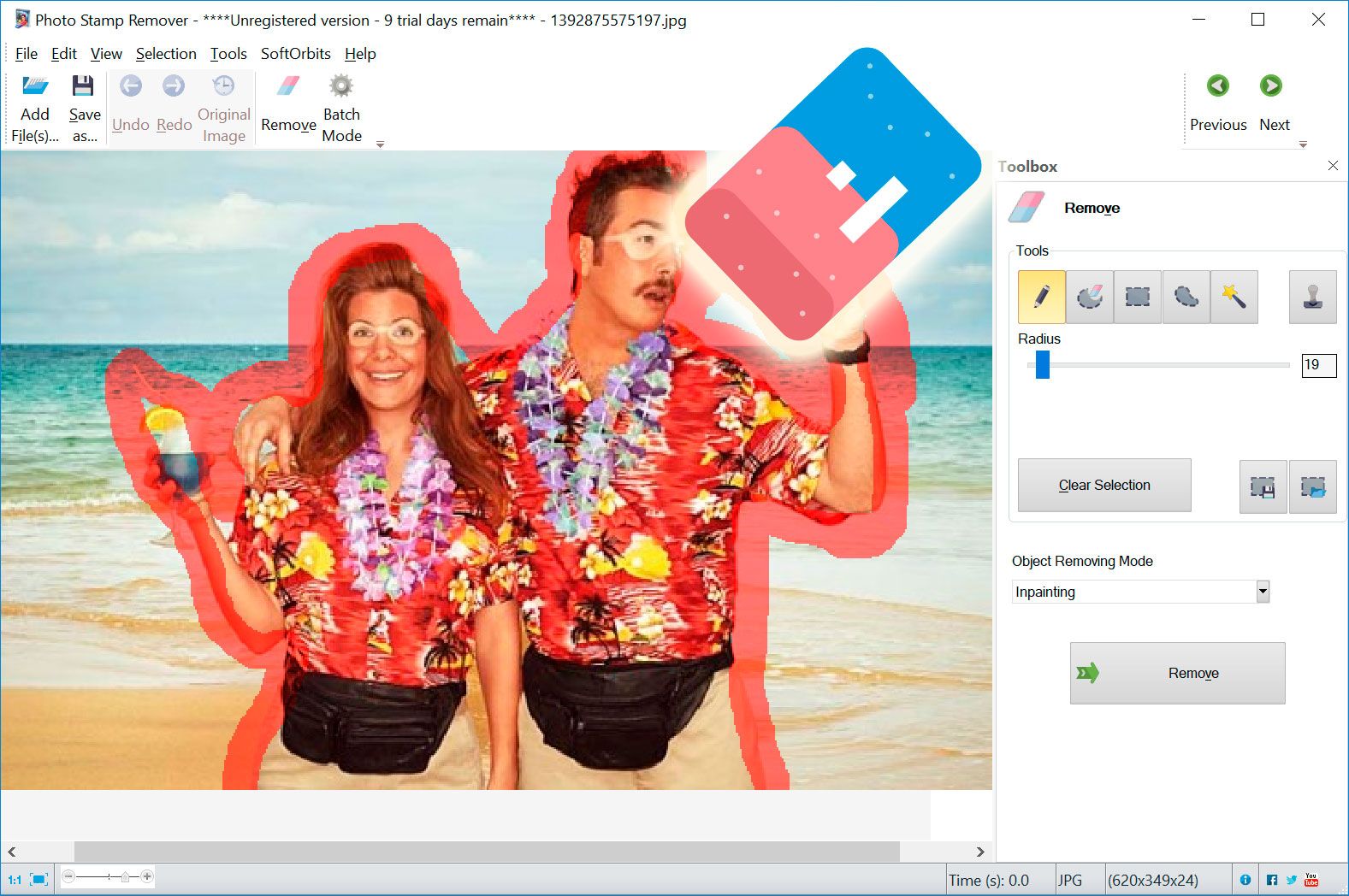
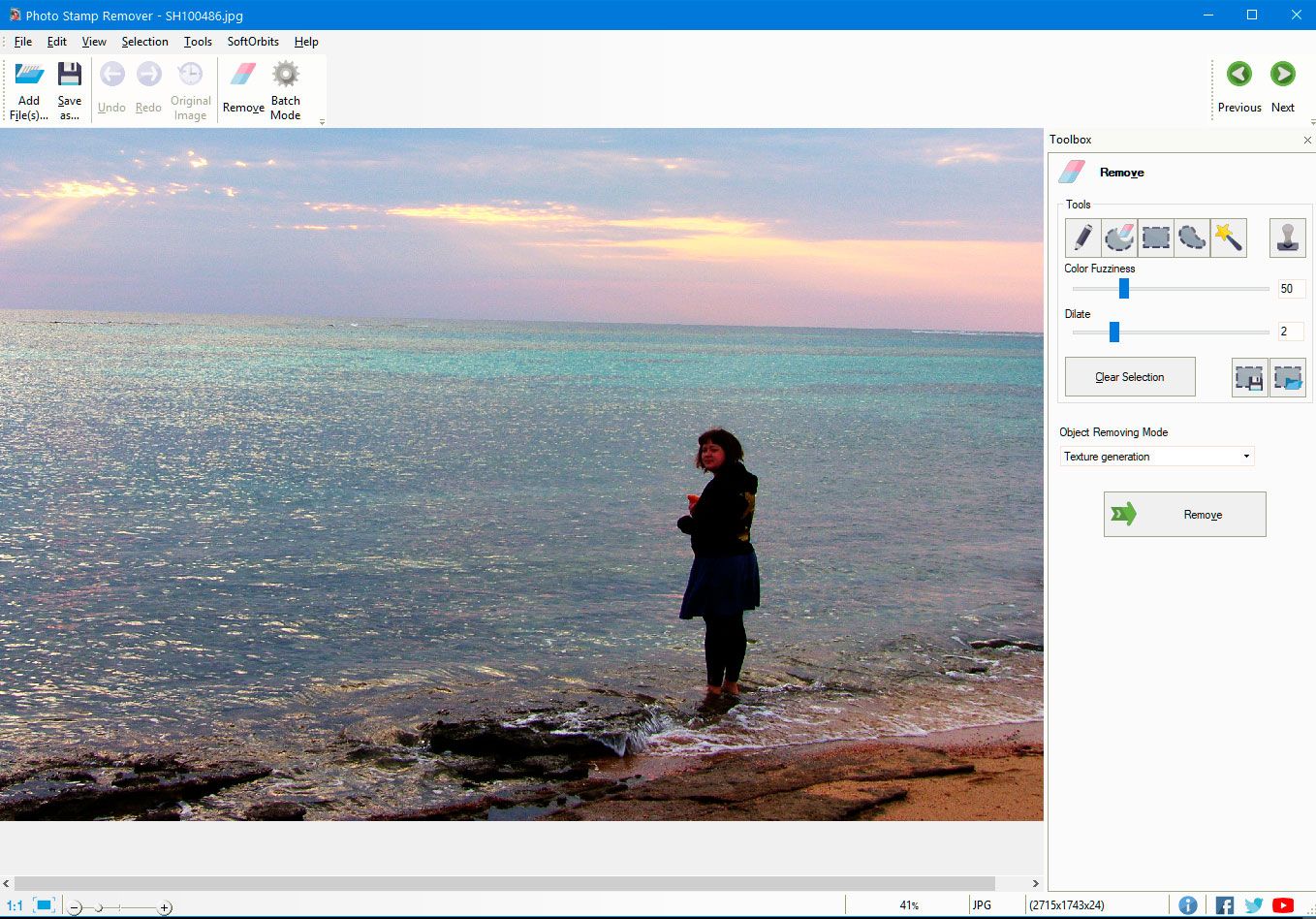
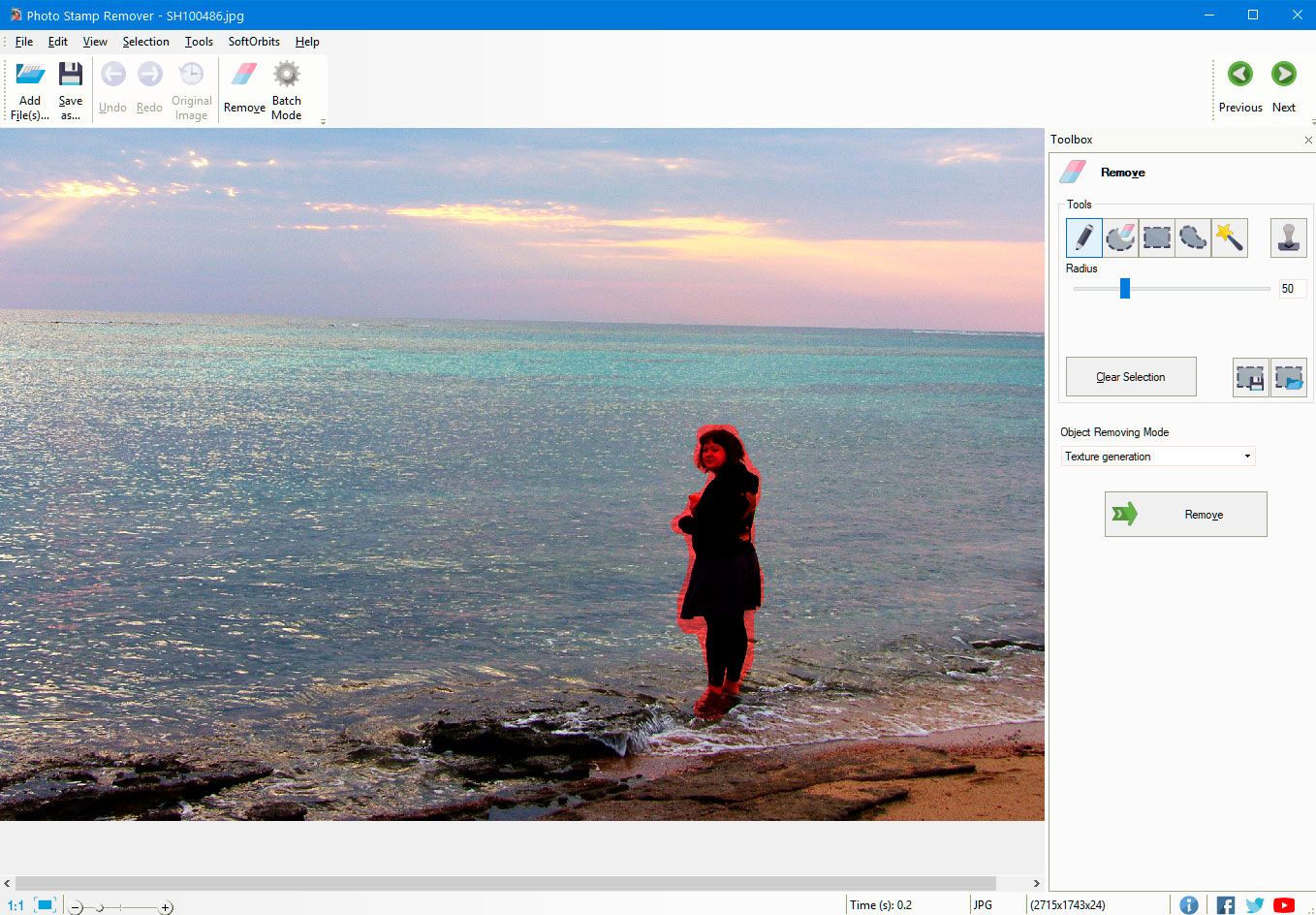
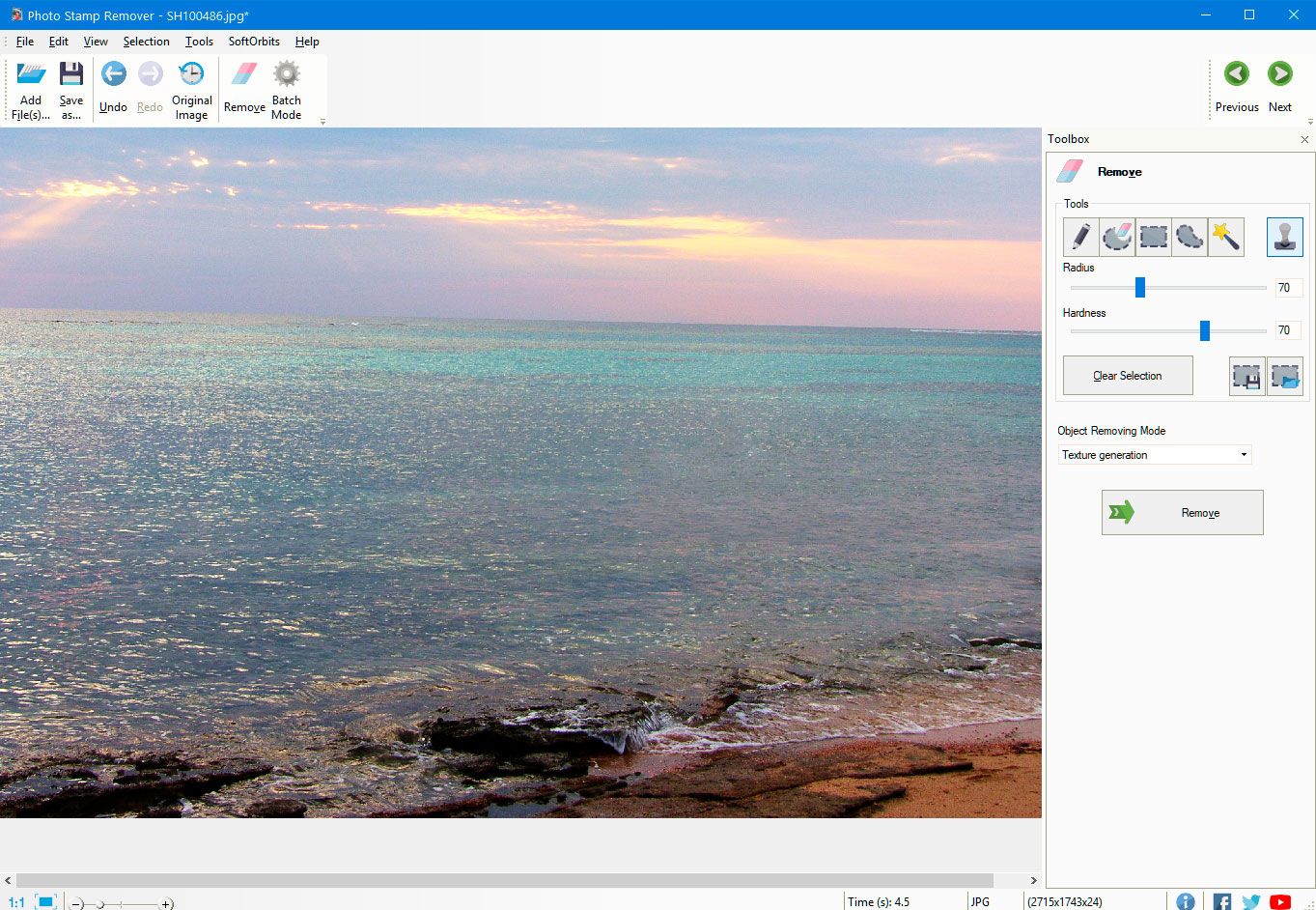

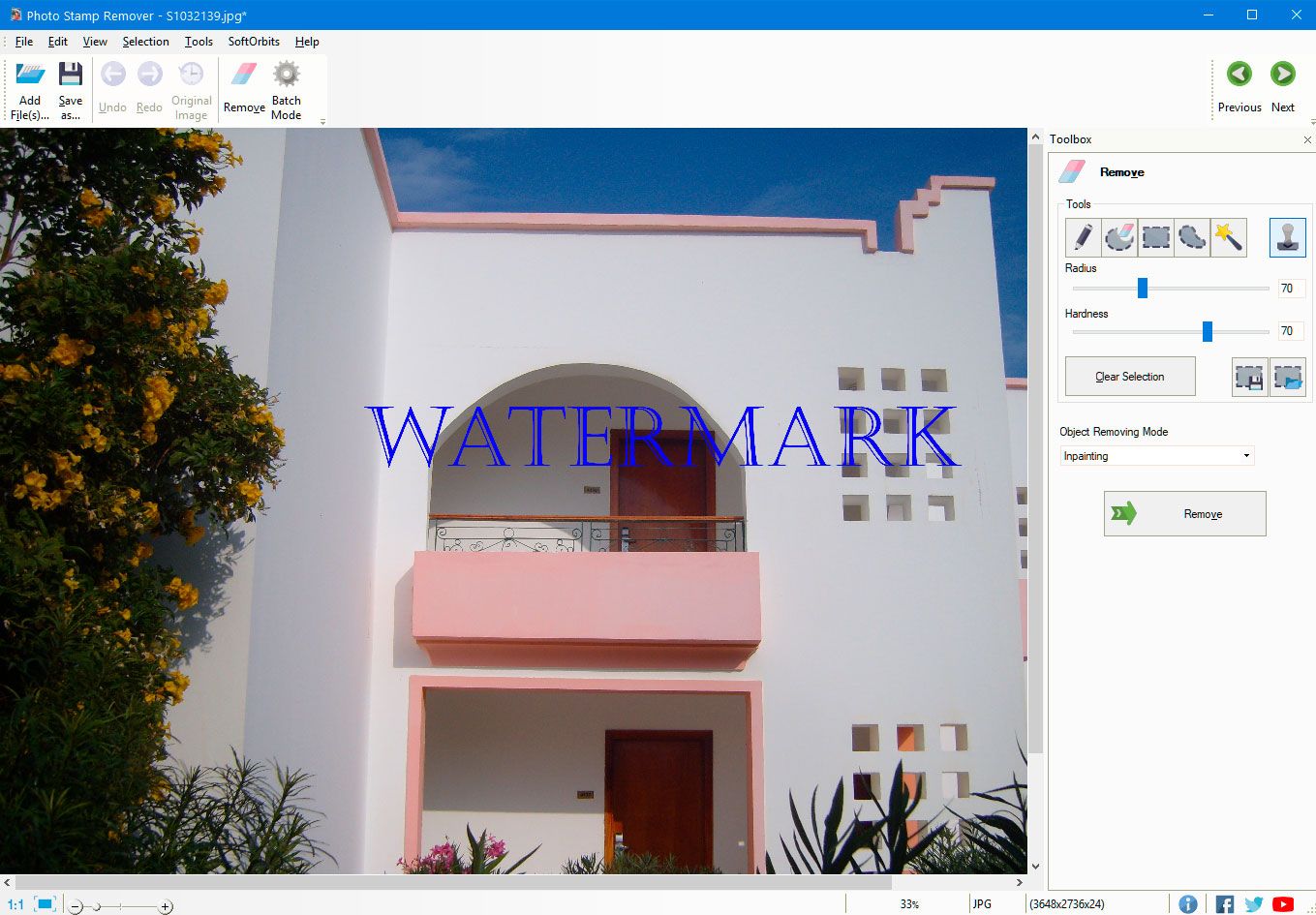
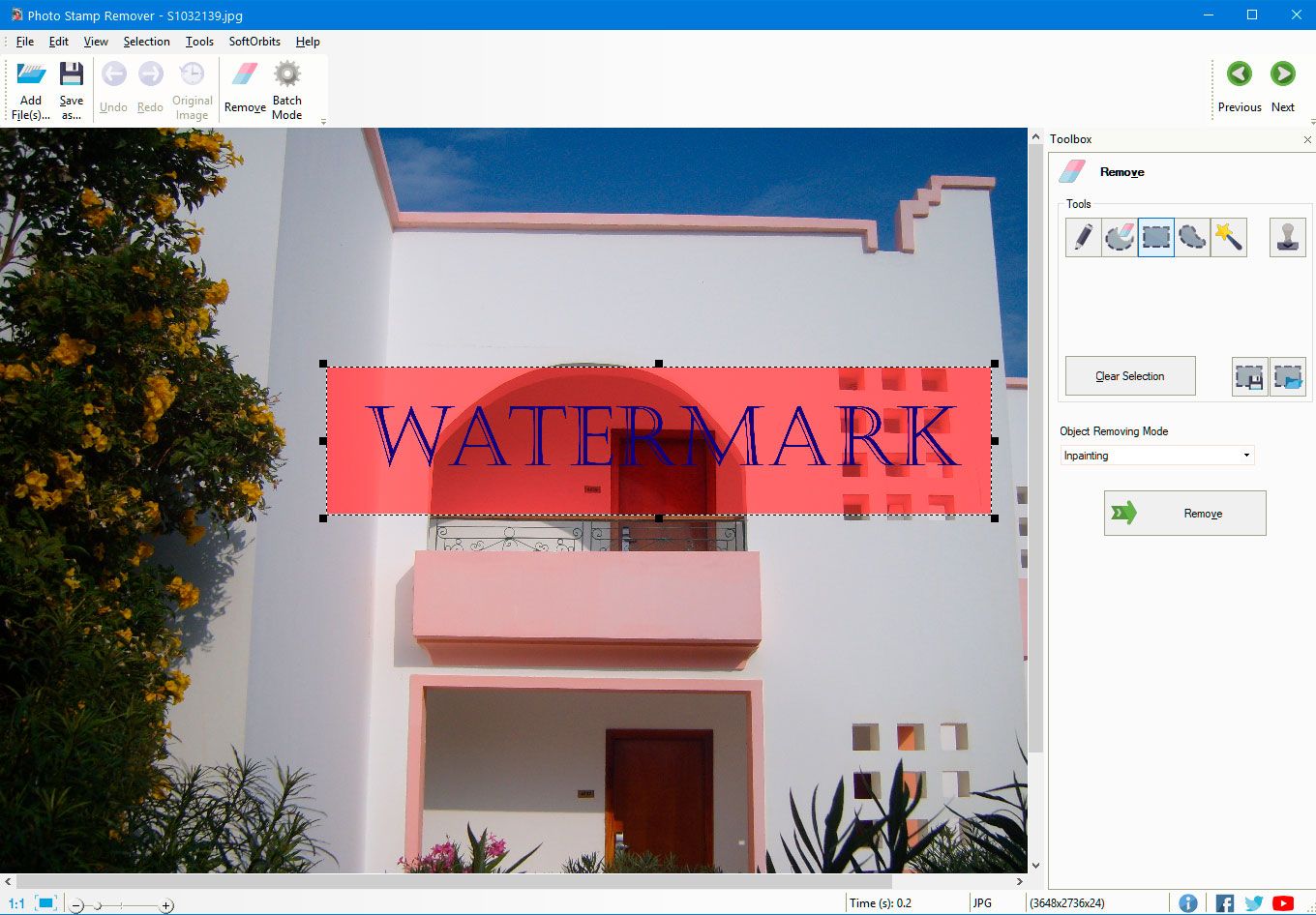
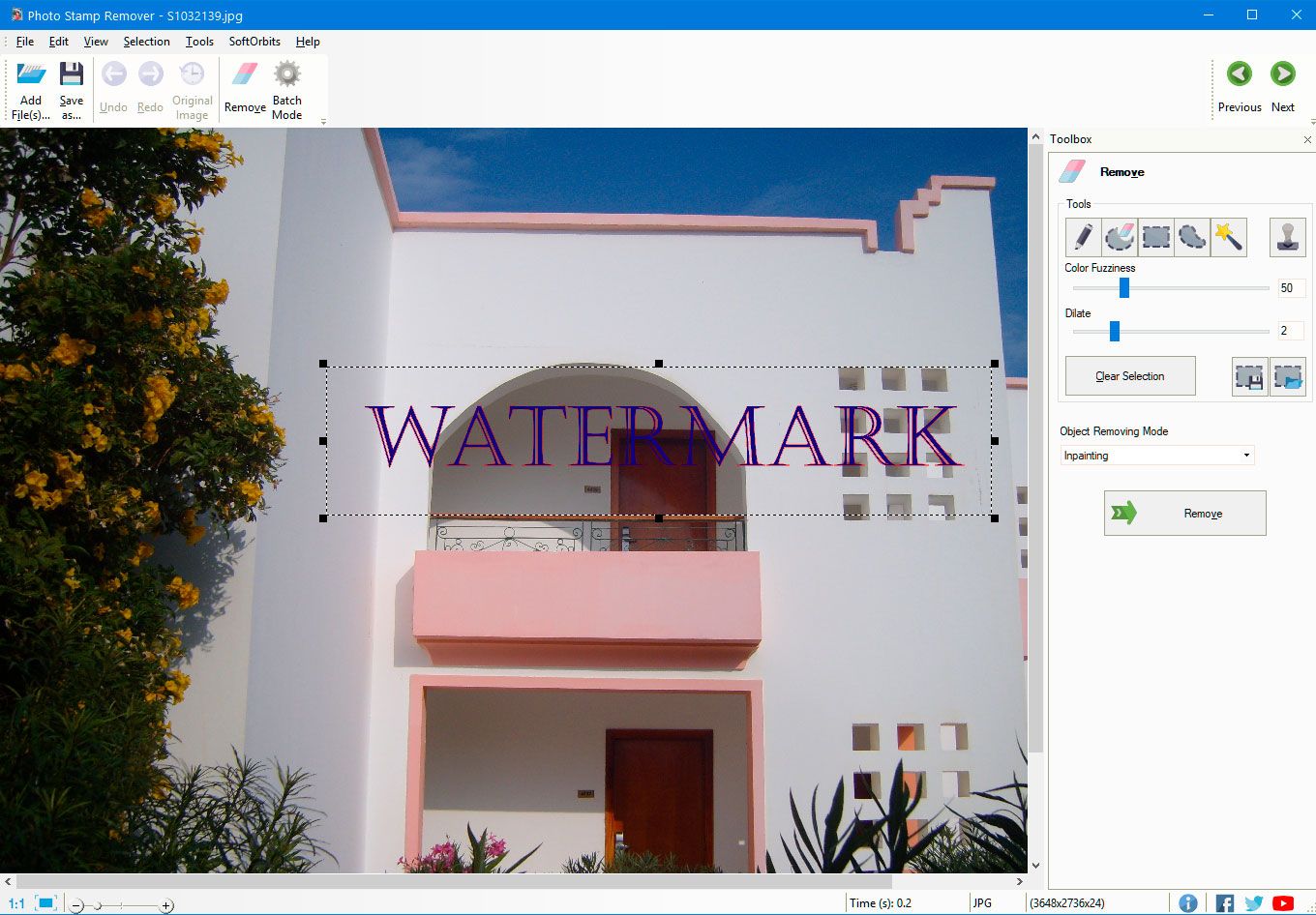
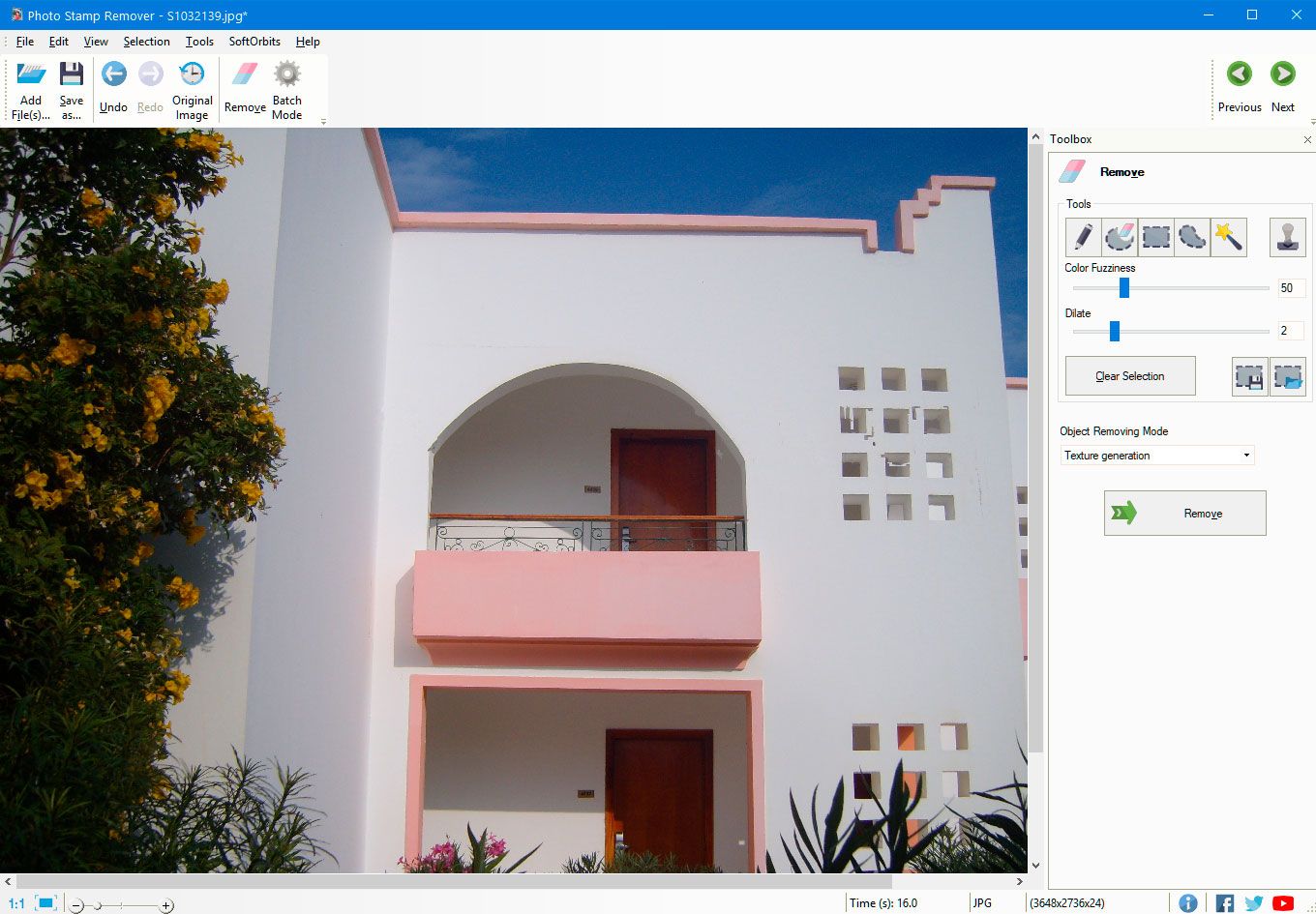
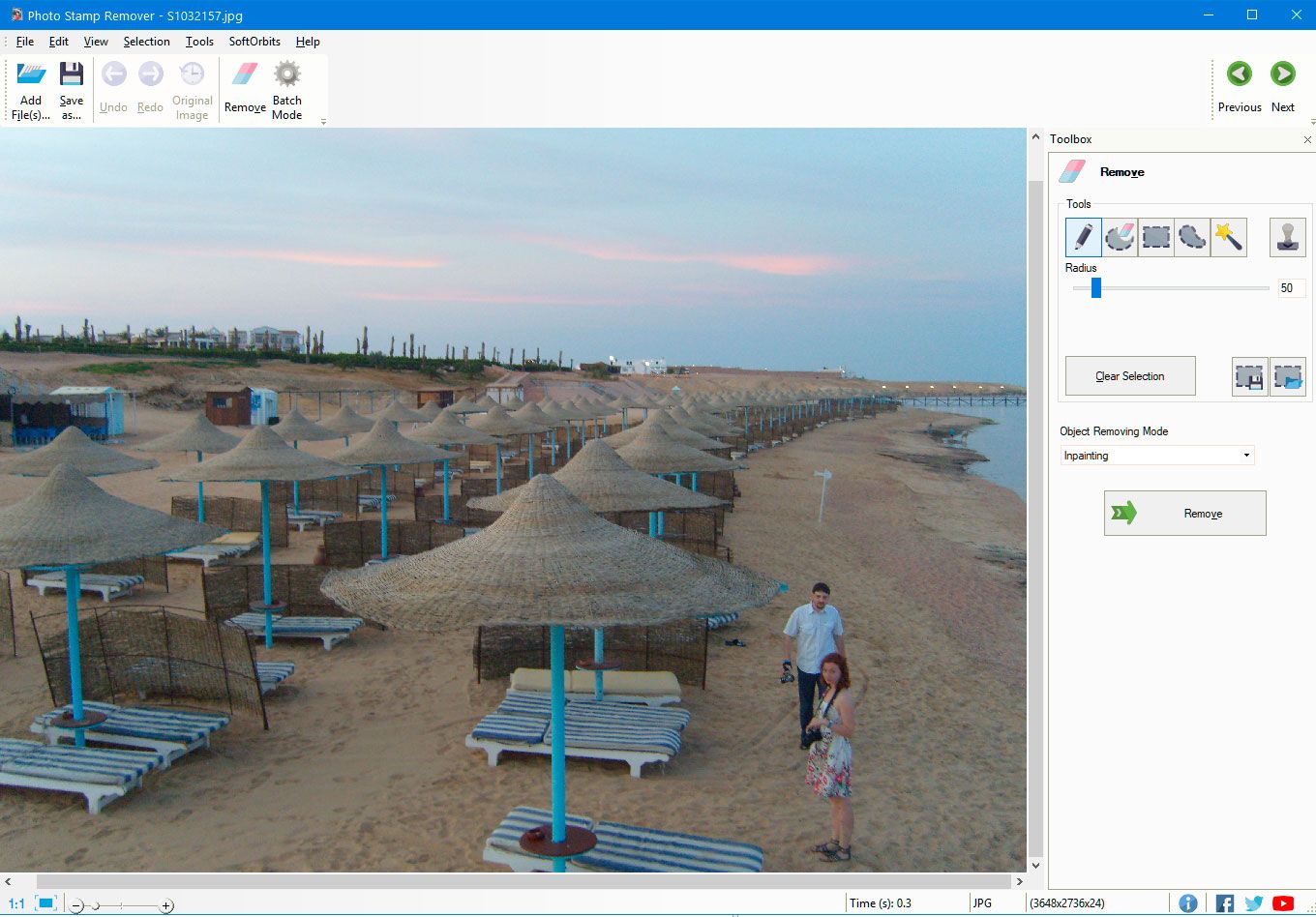
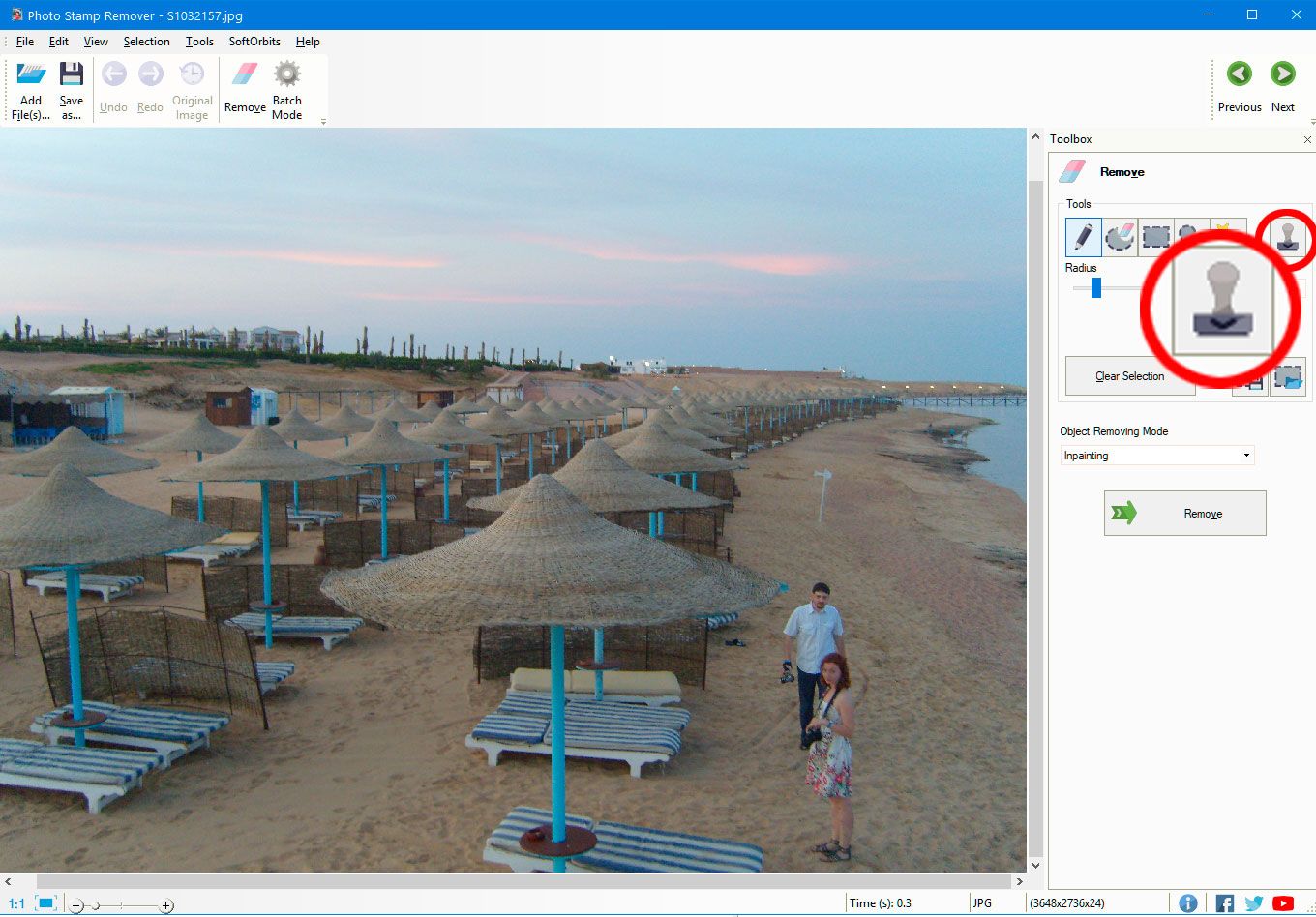
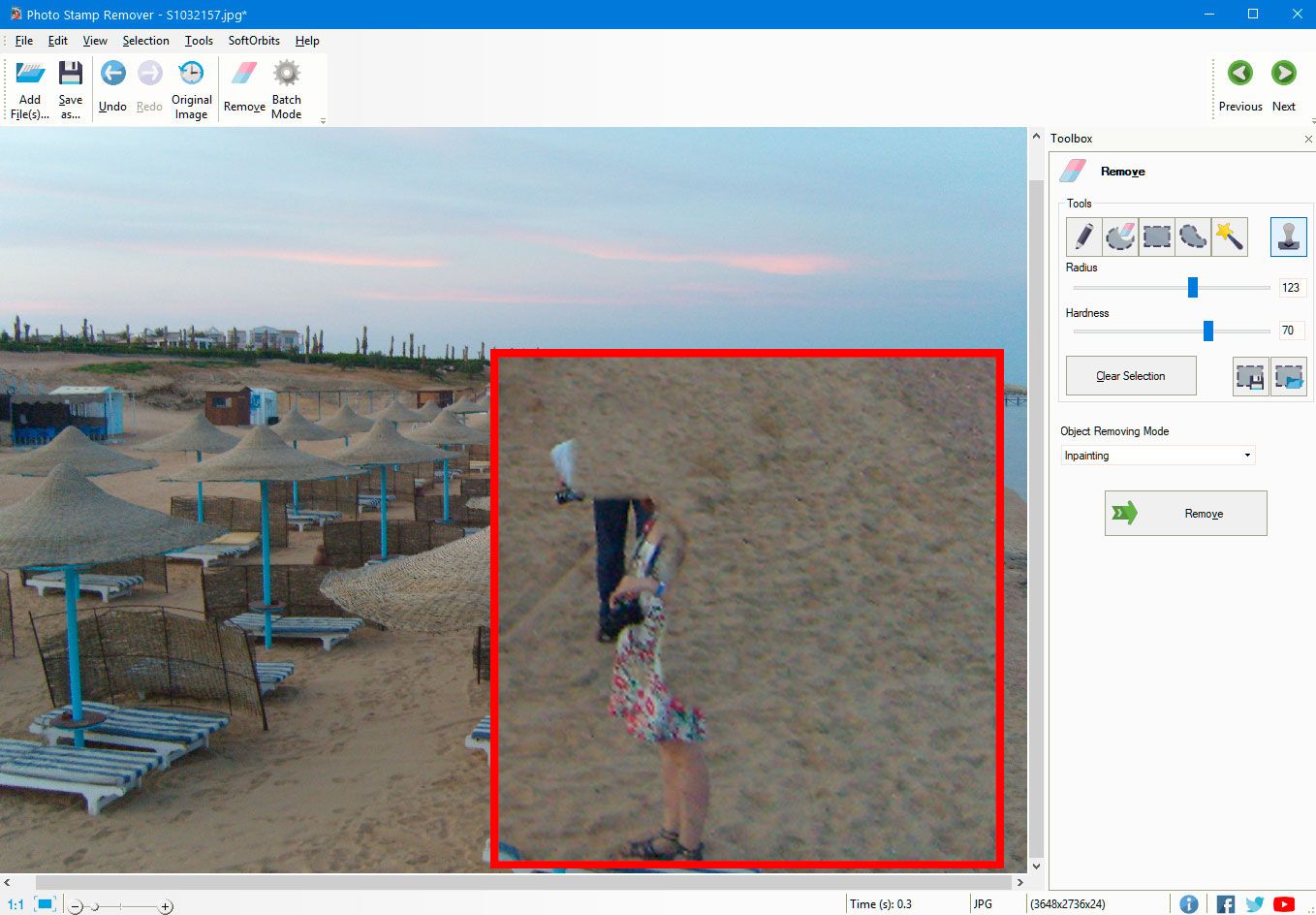
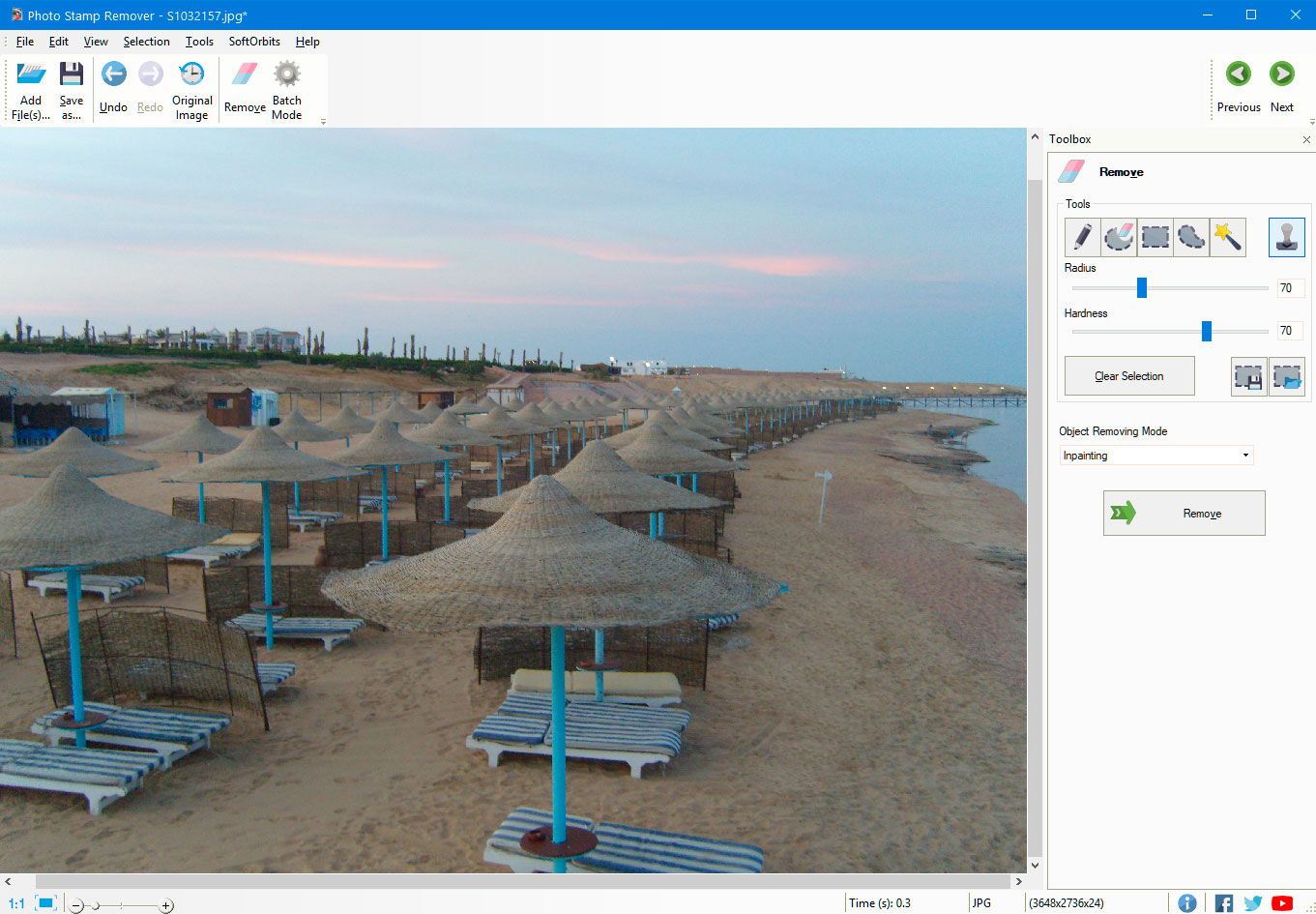
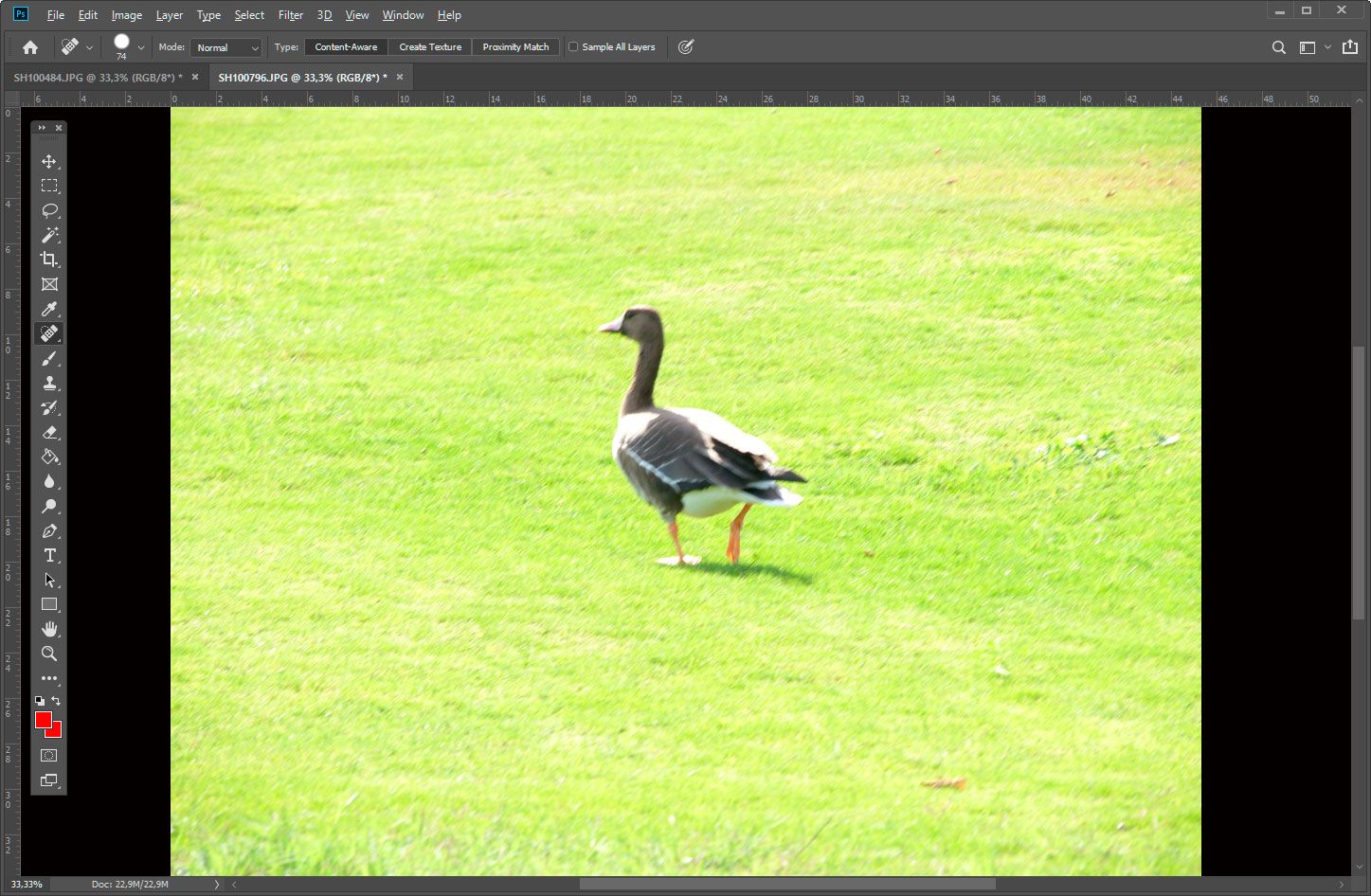
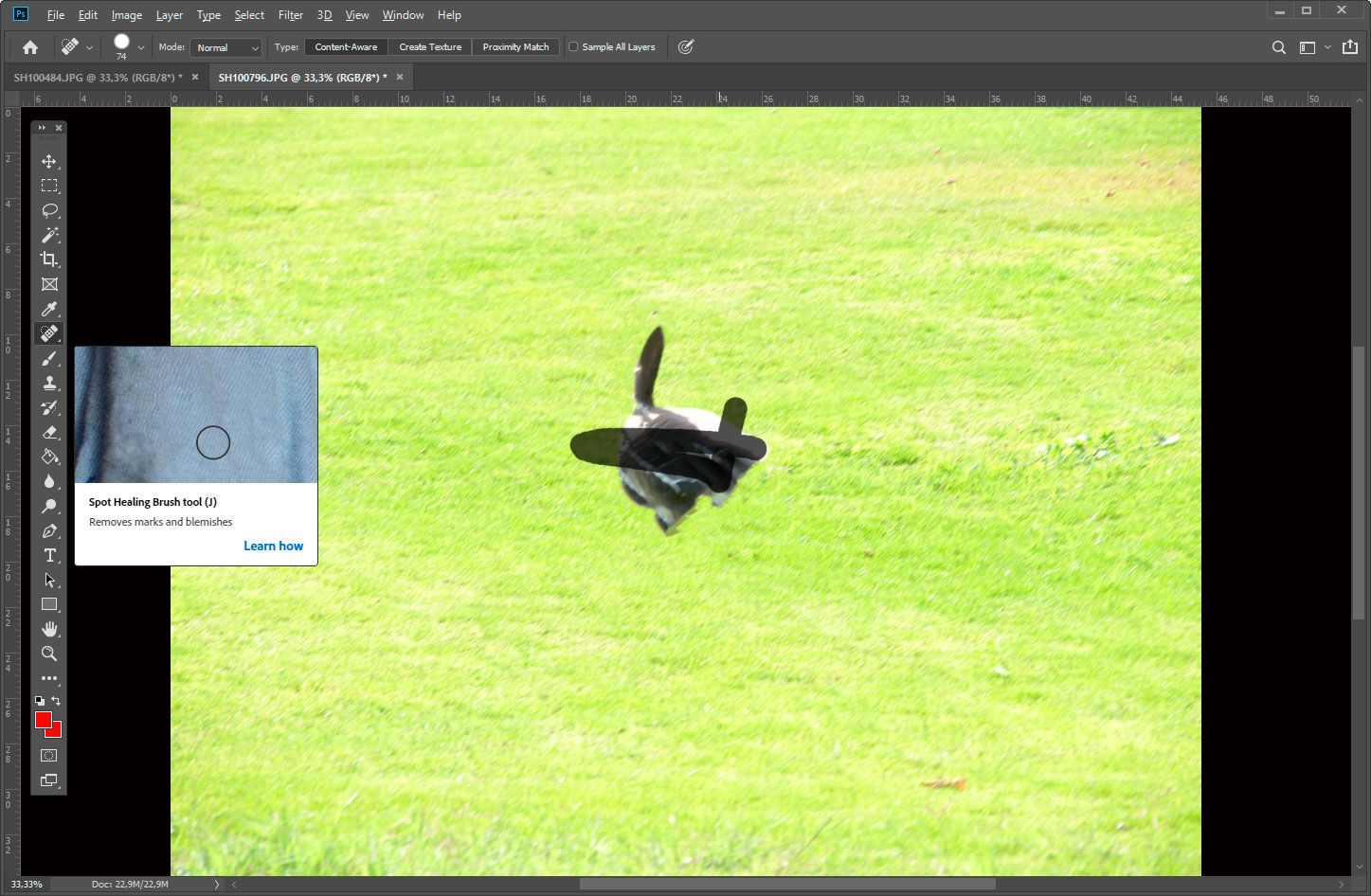
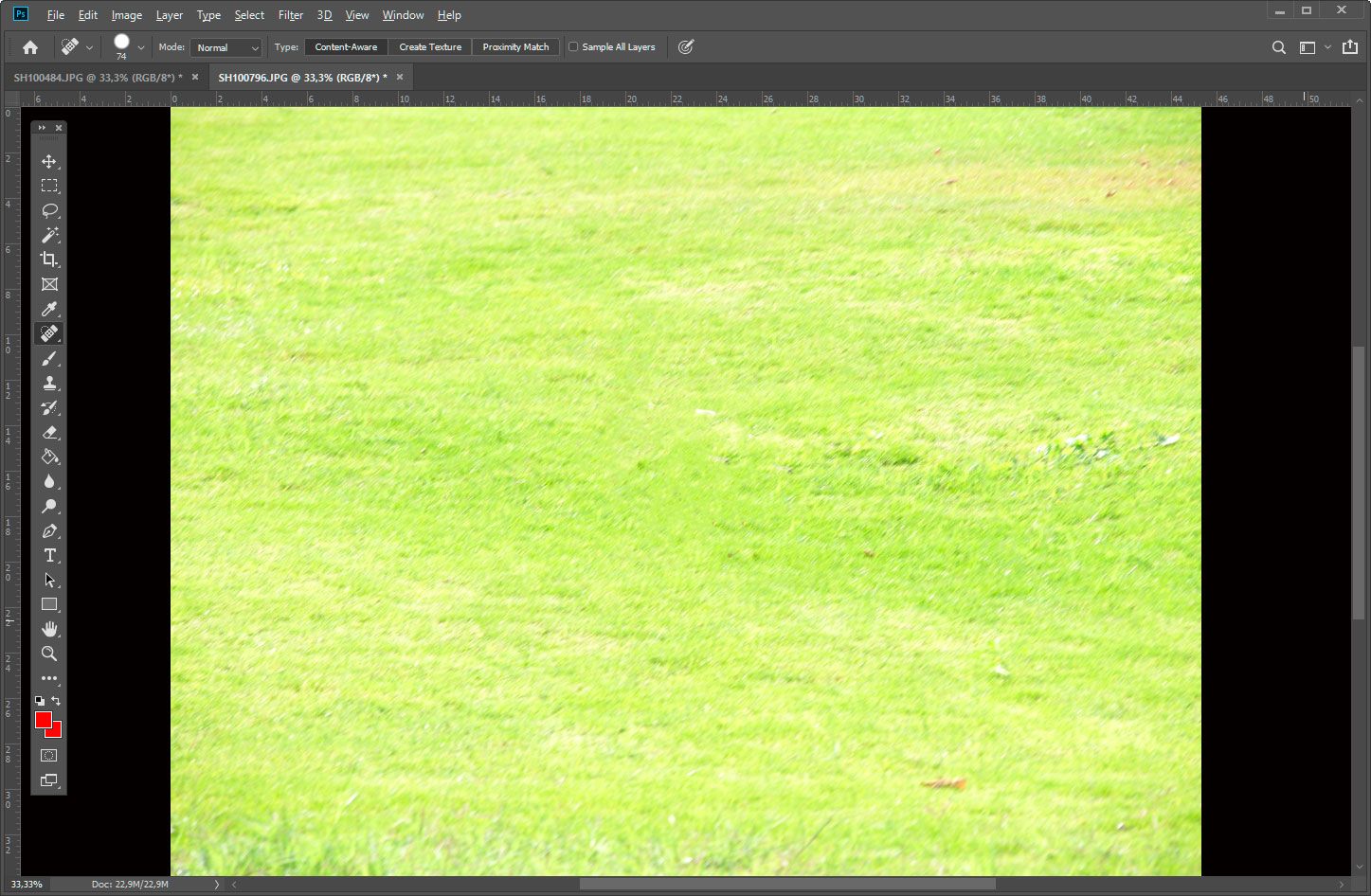

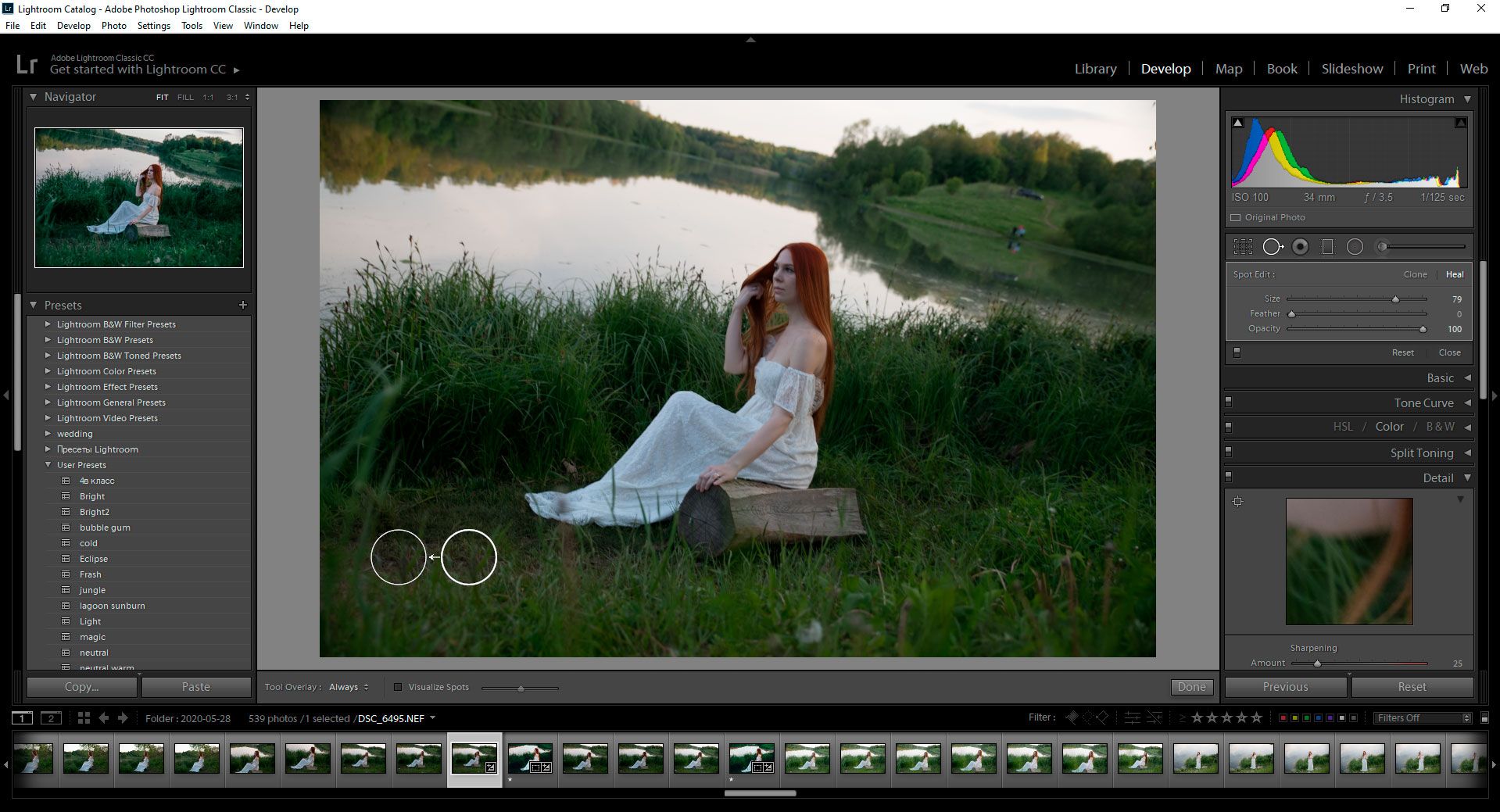
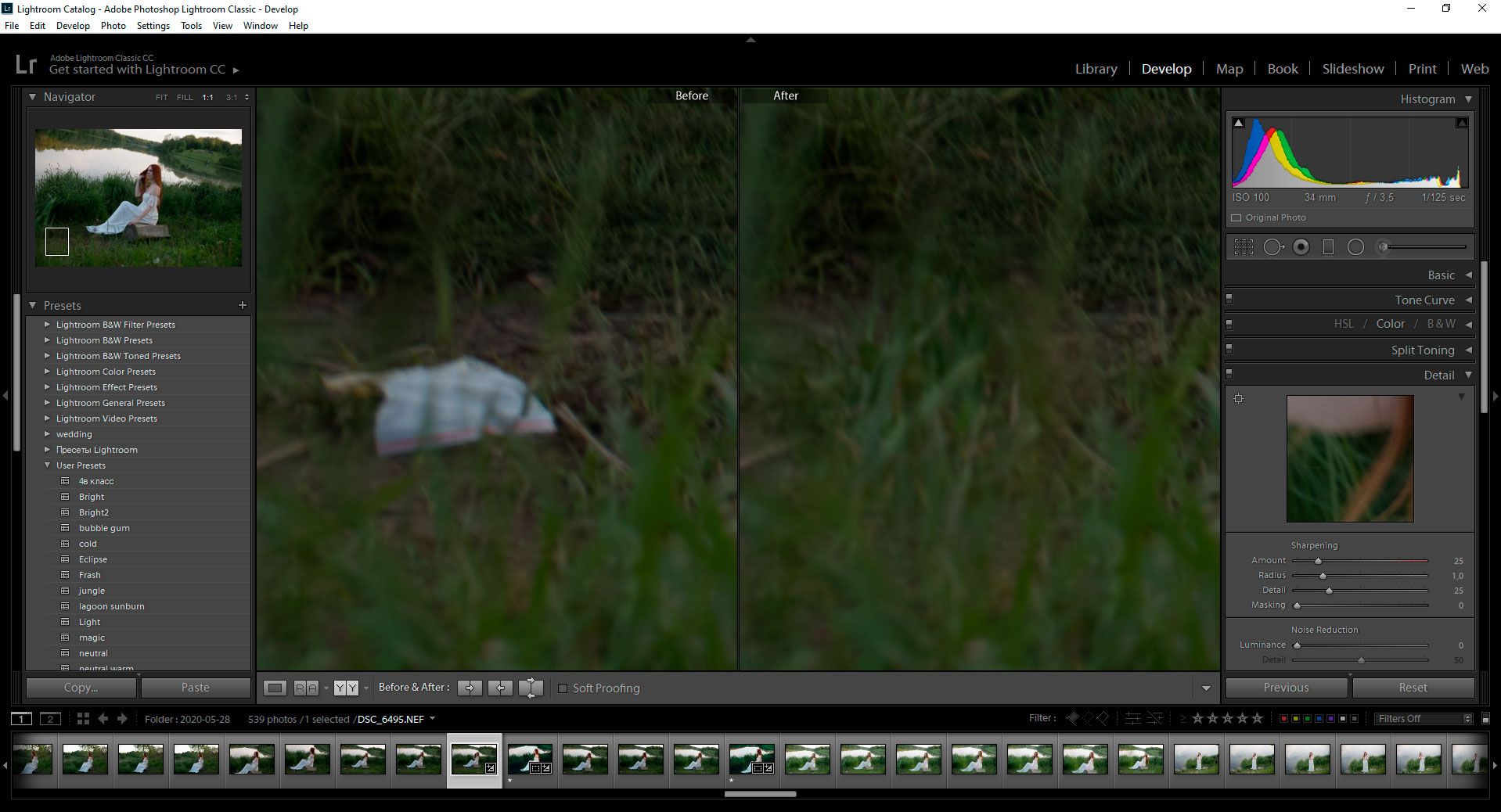
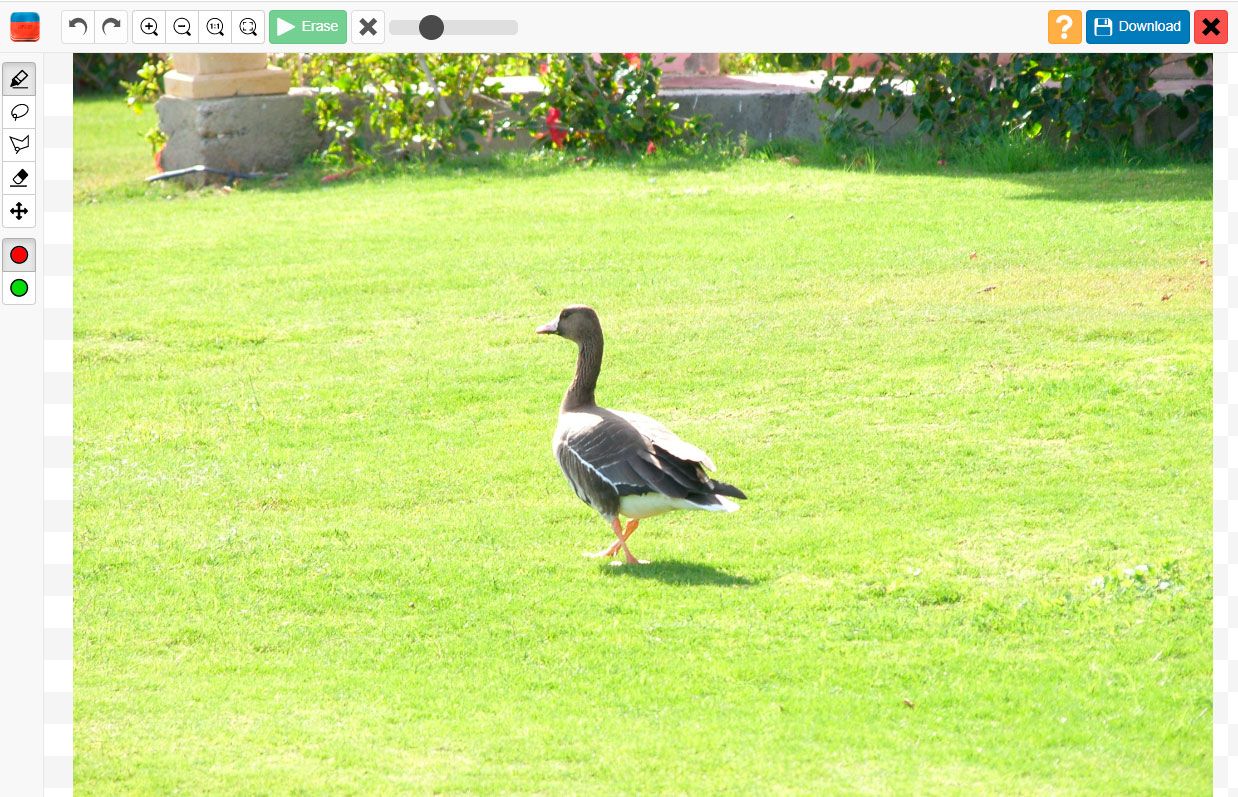

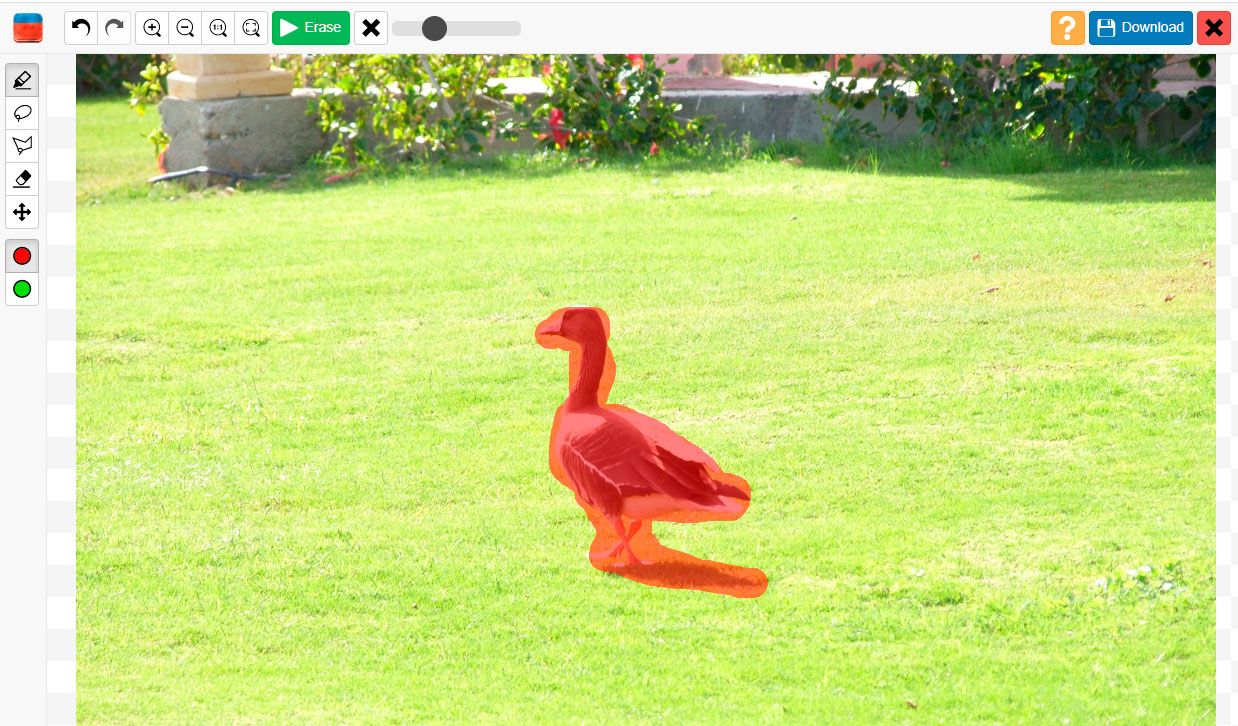
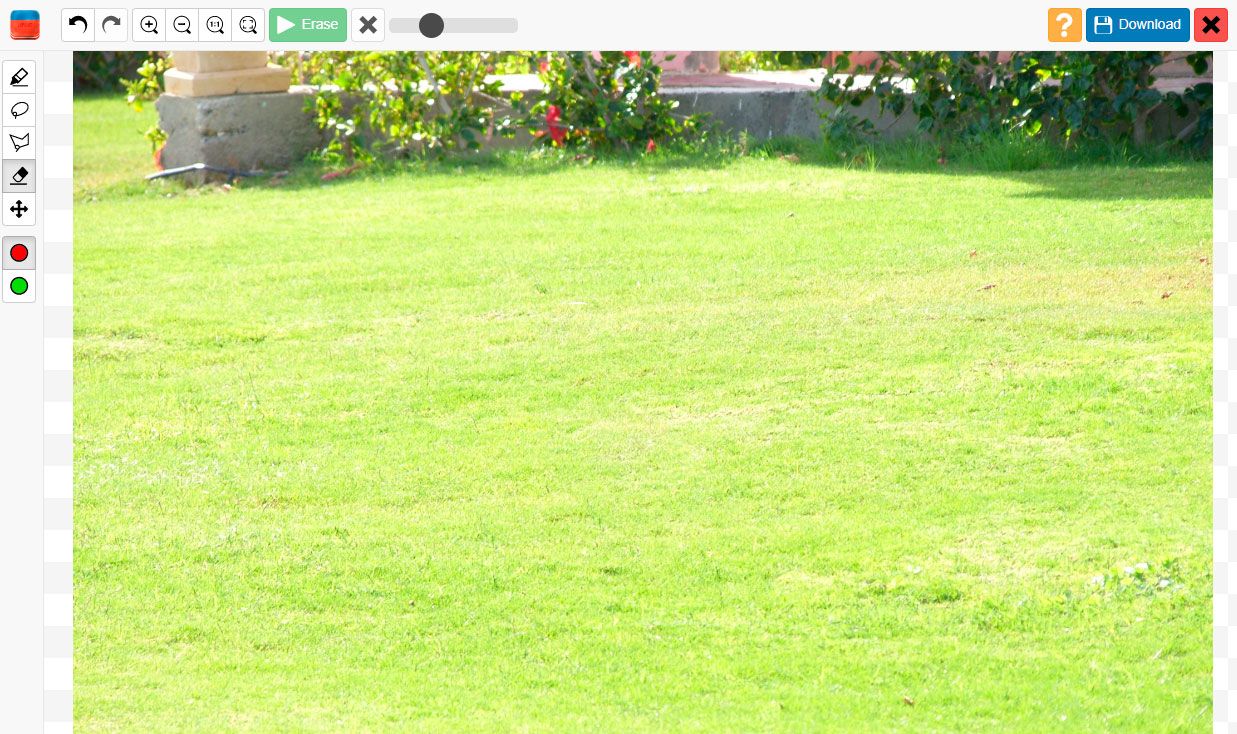
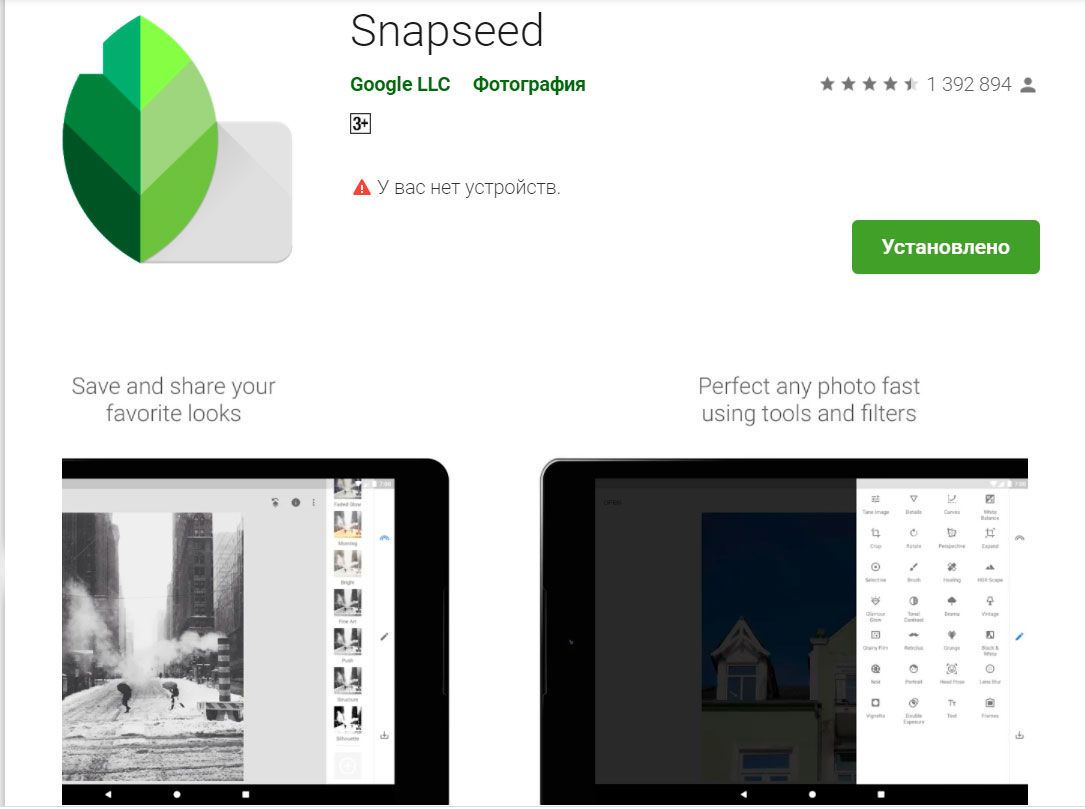
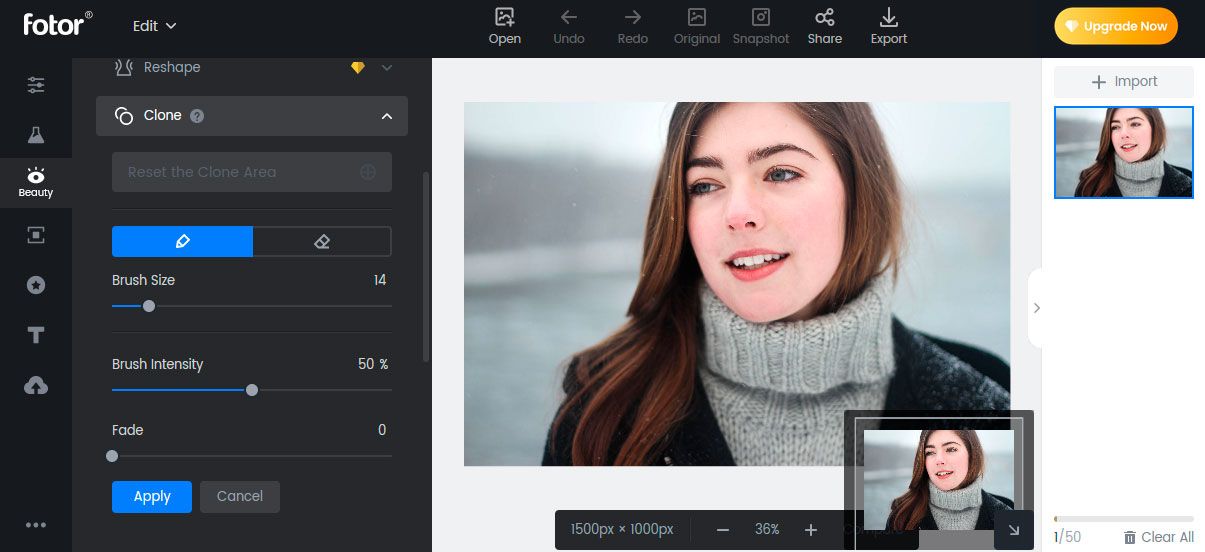
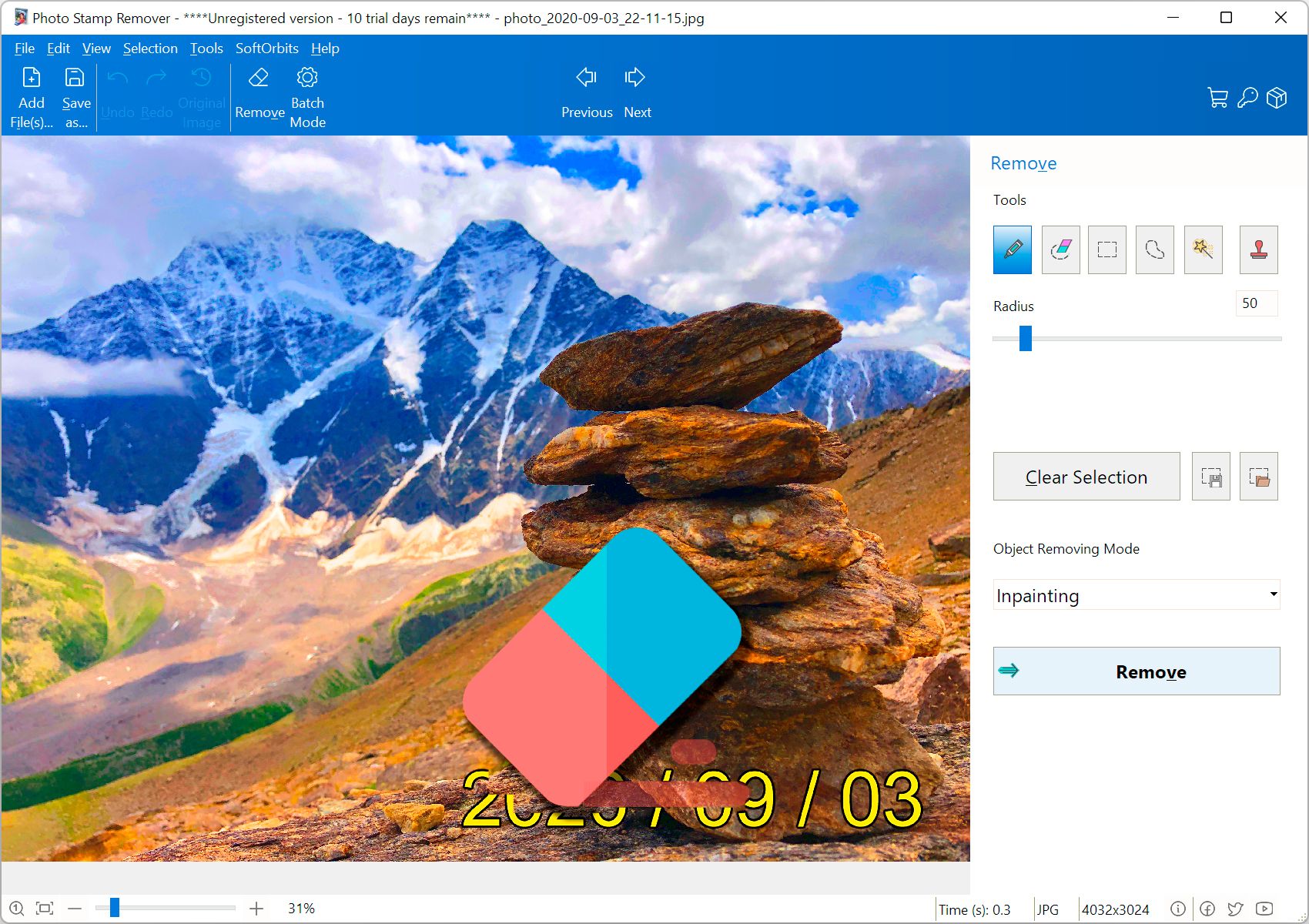
Comments (0)